Создаем строку и абзац
Начертание
Начертание – это отличие шрифтов одной гарнитуры друг от друга по наклону или толщине штриха. К примеру, распространенная гарнитура Times New Roman имеет четыре начертания:
- Regular (Обычный),
- Bold (Полужирный),
- Italic (Курсив),
- Italic Bold (Полужирный курсив).
Для выбора подходящего написания можно также пользоваться вводом с клавиатуры: например, если щелкнуть на палитре Character (Символ) и нажать клавишу I, появится значение "Italic". На рис. 4.10 показано имя, написанное гарнитурой Times New Roman всеми четырьмя видами начертания.
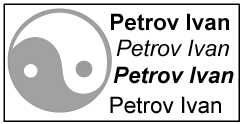
Рис. 4.10. Пример написания текста с различным начертанием
Кегль, или размер
Эту настройку полиграфисты традиционно называют кеглем. Другие пользователи могут спокойно называть ее размером символов, так как этот вариант уже используется довольно часто, особенно в среде дизайнеров-"электронщиков".
Внимание
В действительности размер символа и кегль шрифта – разные вещи. Размер символа существенно (на 30-40%) меньше его кегля. Кегль измеряется в полиграфических единицах – пунктах. Классические пункты не совсем точно переводятся в другие единицы, в Illustrator используется их приблизительное значение, равное 1/72 дюйма.
Данный параметр, так же как и первый, можно изменять, обратившись к главному меню: Type › Size (Текст › Размер), после чего выбрать один из предложенных вариантов или ввести свое численное значение, выбрав пункт Other (Другой).
Для изменения размера шрифта можно использовать и сочетания клавиш: CTRL + SHIFT + > увеличивает кегль, CTRL + SHIFT + < – уменьшает.
В настройках программы Edit › Preferences › Units & Undo (Правка › Установки › Единицы измерения и Отмена команд) в поле Type (Текст) можно выбрать другие единицы измерения кегля. Доступны следующие варианты:
- Points (Пункты). Практически всегда используется именно этот вариант. Мы не советуем его менять.,
- Inches (Дюймы). Достаточно трудно привести пример использования этой единицы.
- Millimeters (Миллиметры). Некоторые используют этот вариант при рисовании несложных чертежей в Illustrator.
- Особая единица, равная 0.25 мм.
- Pixels (Пикселы). Это полезный вариант при работе для Интернета.
Интерлиньяж (Leading)
Под интерлиньяжем понимают расстояние между строками текста, точнее, базовыми Линиями строк. Во всех программах от Adobe интерлиньяж по умолчанию составляет 120% от размера шрифта. Именно этот вариант называется Auto. Изменять данную настройку имеет смысл, если вы работаете с текстом, написанным в несколько строк, переход между которыми осуществлялся нажатием клавиши Enter.
— Регулярная проверка качества ссылок по более чем 100 показателям и ежедневный пересчет показателей качества проекта.
— Все известные форматы ссылок: арендные ссылки, вечные ссылки, публикации (упоминания, мнения, отзывы, статьи, пресс-релизы).
— SeoHammer покажет, где рост или падение, а также запросы, на которые нужно обратить внимание.
SeoHammer еще предоставляет технологию Буст, она ускоряет продвижение в десятки раз, а первые результаты появляются уже в течение первых 7 дней. Зарегистрироваться и Начать продвижение
Кернинг
Очень важная настройка, также родом из классической полиграфии, задает расстояние между символами. Дело в том, что если между всеми символами сохранять одинаковое расстояние, то начинает казаться, что некоторые их сочетания начинают слипаться либо, наоборот, стоят слишком далеко друг от друга. Эти пары символов известны, и поэтому многие шрифты типов Adobe Type 1 и TrueType содержат так называемые таблицы кернинга, в которых расстояние между каждой парой символов уже задано.
Но любой пользователь может определить наиболее подходящее расстояние между символами "на глаз" и ввести свое значение. Понятно, что при этом курсор должен находиться между символами. Кроме того, можно воспользоваться клавишами управления курсором. Сочетание клавиши ALT и → увеличивает кернинговое расстояние, ALT и <- уменьшает.
Возможно, эта настройка не понадобится вам при создании документов с достаточно большим количеством текста, однако на визитке, где каждая надпись обращает на себя внимание, можно немного потрудиться и проверить каждое сочетание.
Трекинг
Настройка, на первый взгляд, очень похожая на предыдущую. Их часто путают, хотя, если разобраться, разница принципиальна. В кернинге задается расстояние между двумя конкретными символами, в тренинге – между всеми символами выделенного текстового фрагмента (точнее говоря, задается расстояние, добавочное к кернингу, то есть они складываются).
При использовании клавиш управления курсором сочетание клавиши ALT и → увеличивает трекинговое расстояние, ALT и <- уменьшает.
- Вертикальная растяжка символа
Настройка, не относящаяся к классическим полиграфическим понятиям. При помощи ее задается искусственное изменение высоты символов конкретной гарнитуры. Это позволяет добиваться большого разнообразия вариантов написания при небольшом количестве доступных шрифтов.
- Горизонтальная растяжка
Отличие от предыдущей настройки только в направлении деформации символов.
